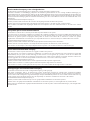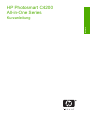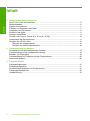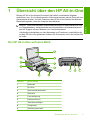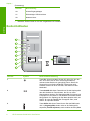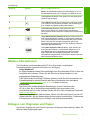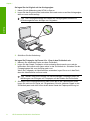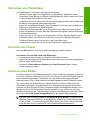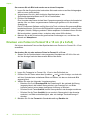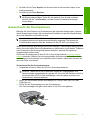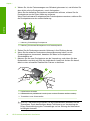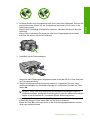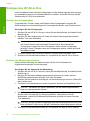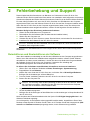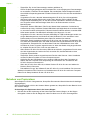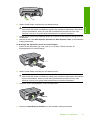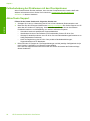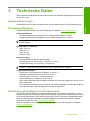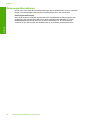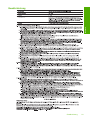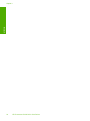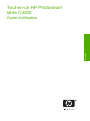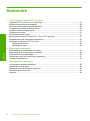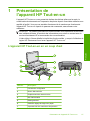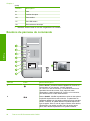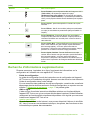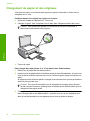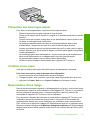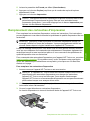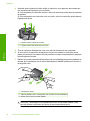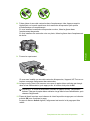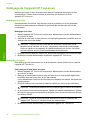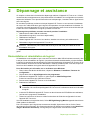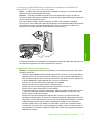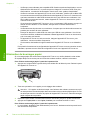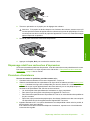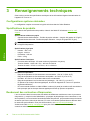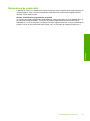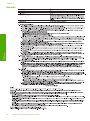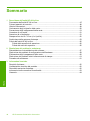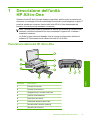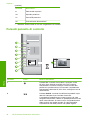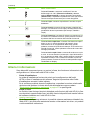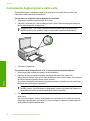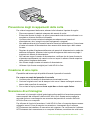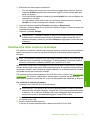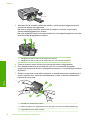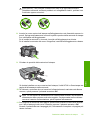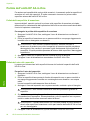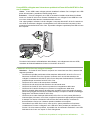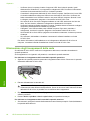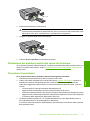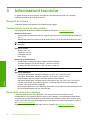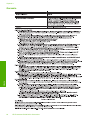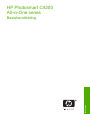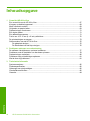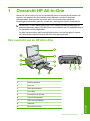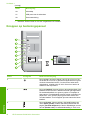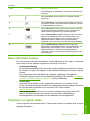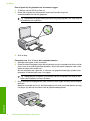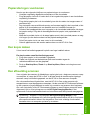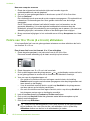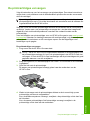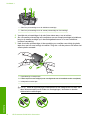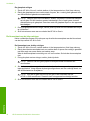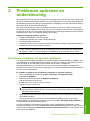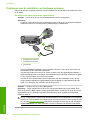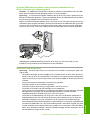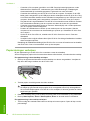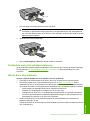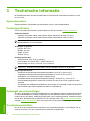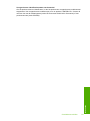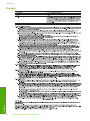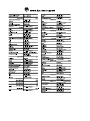Grundlagenhandbuch
Guida di base
Basishandleiding
Guide d'utilisation
HP Photosmart C4200 All-in-One series

Hewlett-Packard Company weist auf Folgendes hin:
Die Informationen in diesem Dokument können jederzeit ohne vorherige Ankündigung geändert werden.
Alle Rechte vorbehalten. Die Verfielfältigung, Adaptation oder Übersetzung dieses Materials ist ohne vorherige schriftliche Genehmigung von
Hewlett-Packard verboten, mit Ausnahme des Umfangs, den die Urheberrechtsgesetze zulassen. Die einzigen Gewährleistungen für HP-Produkte und
Dienste werden in den Gewährleistungserklärungen beschrieben, die im Lieferumfang unserer Produkte und Dienste enthalten sind. Keine in diesem
Dokument beschriebene Bedingung stellt eine zusätzliche Gewährleistung dar. HP ist nicht haftbar für technische oder redaktionelle Fehler sowie
Auslassungen.
© 2007 Hewlett-Packard Development Company, L.P.
Windows, Windows 2000 und Windows XP sind in den USA eingetragene Marken der Microsoft Corporation.
Windows Vista ist eine eingetragene Marke oder Marke der Microsoft Corporation in den USA und/oder in anderen Ländern.
Intel und Pentium sind Marken oder eingetragene Marken der Intel Corporation oder seiner Tochterunternehmen in den USA und in anderen
Ländern.
Avis publiés par la société Hewlett-Packard
Les informations contenues dans ce document peuvent faire l'objet de modifications sans préavis.
Tous droits réservés. La reproduction, l'adaptation ou la traduction de ce matériel est interdite sans l'accord écrit préalable de Hewlett-Packard, sauf
dans les cas permis par la législation relative aux droits d'auteur. Les seules garanties relatives aux produits et services HP sont décrites dans les
déclarations de garantie expresse accompagnant lesdits produits et services. Aucun élément de ce document ne constitue une garantie
supplémentaire. Hewlett-Packard ne saurait être tenu pour responsable des erreurs ou omissions techniques ou rédactionnelles de ce document.
© 2007 Hewlett-Packard Development Company, L.P.
Windows, Windows 2000 et Windows XP sont des marques déposées de Microsoft Corporation aux Etats-Unis.
Windows Vista est une marque déposée ou une marque de Microsoft Corporation aux Etats-Unis et/ou dans d'autres pays.
Intel et Pentium sont des marques ou des marques déposées d'Intel Corporation ou de ses filiales aux Etats-Unis et dans d'autres pays.
Avvisi della Hewlett-Packard Company
Le informazioni contenute in questo documento sono soggette a modifica senza preavviso.
Tutti i diritti riservati. Sono proibiti la riproduzione, l'adattamento o la traduzione di questo materiale senza previa autorizzazione scritta della
Hewlett-Packard, salvo per quanto consentito dalle leggi sui diritti d'autore. Le uniche garanzie per i prodotti e i servizi HP sono definite nelle
dichiarazioni di garanzia esplicita che accompagnano tali prodotti e servizi. Nulla di quanto dichiarato nel presente documento costituisce una
garanzia aggiuntiva. HP non sarà ritenuta responsabile di eventuali omissioni o errori tecnici o editoriali qui contenuti.
© 2007 Hewlett-Packard Development Company, L.P.
Windows, Windows 2000 e Windows XP sono marchi registrati di Microsoft Corporation negli Stati Uniti.
Windows Vista è un marchio o un marchio registrato di Microsoft Corporation negli Stati Uniti e in altri Paesi.
Intel e Pentium sono marchi o marchi registrati di Intel Corporation o di società controllate da Intel negli Stati Uniti e in altri Paesi.
Kennisgevingen van Hewlett-Packard Company
De informatie in dit document kan zonder voorafgaande kennisgeving worden gewijzigd.
Alle rechten voorbehouden. Niets in dit materiaal mag worden verveelvoudigd, aangepast of vertaald zonder voorafgaande schriftelijke
toestemming van Hewlett-Packard, behalve voor zover toegestaan op grond van de wet op het auteursrecht. De enige garanties voor producten en
services van HP worden uiteengezet in de garantieverklaringen die bij de desbetreffende producten en services worden verstrekt. Niets hierin mag
worden opgevat als een aanvullende garantie. HP is niet aansprakelijk voor technische of andere fouten of omissies in dit materiaal.
© 2007 Hewlett-Packard Development Company, L.P.
Windows, Windows 2000 en Windows XP zijn in de V.S. gedeponeerde handelsmerken van Microsoft Corporation.
Windows Vista is een gedeponeerd handelsmerk of handelsmerk van Microsoft Corporation, in de Verenigde Staten en/of andere landen.
Intel en Pentium zijn handelsmerken of gedepondeerde handelsmerken van Intel Corporation of haar dochterondernemingen, in de Verenigde Staten
of andere landen.

HP Photosmart C4200
All-in-One Series
Kurzanleitung
Deutsch
La page est en cours de chargement...
La page est en cours de chargement...
La page est en cours de chargement...
La page est en cours de chargement...
La page est en cours de chargement...
La page est en cours de chargement...
La page est en cours de chargement...
La page est en cours de chargement...
La page est en cours de chargement...
La page est en cours de chargement...
La page est en cours de chargement...
La page est en cours de chargement...
La page est en cours de chargement...
La page est en cours de chargement...
La page est en cours de chargement...
La page est en cours de chargement...
La page est en cours de chargement...
La page est en cours de chargement...
La page est en cours de chargement...

Gewährleistung
Gewährleistung 23
Deutsch

Kapitel 3
24 HP Photosmart C4200 All-in-One Series
Deutsch

Tout-en-un HP Photosmart
série C4200
Guide d'utilisation
Français

Sommaire
1 Présentation de l'appareil HP Tout-en-un
L'appareil HP Tout-en-un en un coup d'œil..............................................................................27
Boutons du panneau de commande.........................................................................................28
Recherche d'informations supplémentaires..............................................................................29
Chargement du papier et des originaux...................................................................................30
Prévention des bourrages papier.............................................................................................31
Création d'une copie.................................................................................................................31
Numérisation d'une image .......................................................................................................31
Impression de photos au format 10 x 15 cm (4 x 6 pouces).....................................................32
Remplacement des cartouches d'impression...........................................................................33
Nettoyage de l'appareil HP Tout-en-un....................................................................................36
Nettoyage de la vitre...........................................................................................................36
Nettoyage du capot............................................................................................................36
2 Dépannage et assistance
Désinstallation et réinstallation du logiciel................................................................................37
Dépannage de la configuration du matériel..............................................................................38
Elimination de bourrages papier...............................................................................................40
Dépannage relatif aux cartouches d'impression.......................................................................41
Procédure d’assistance............................................................................................................41
3 Renseignements techniques
Configurations système minimales...........................................................................................42
Spécifications de produits.........................................................................................................42
Rendement des cartouches d'impression.................................................................................42
Déclarations de conformité.......................................................................................................43
Garantie....................................................................................................................................44
26 Tout-en-un HP Photosmart série C4200
Français

1 Présentation de
l'appareil HP Tout-en-un
L'appareil HP Tout-en-un vous permet de réaliser des tâches telles que la copie, la
numérisation de documents ou l'impression de photos à partir d'une carte mémoire avec
rapidité et facilité. Vous pouvez accéder directement à de nombreuses fonctions de
l'appareil HP Tout-en-un à partir du panneau de commande, sans allumer votre
ordinateur.
Remarque Le présent guide décrit le fonctionnement et les opérations de résolution
des incidents de base, et contient des informations pour entrer en contact avec le
service d'assistance HP et commander des consommables.
L'aide visible à l'écran détaille la totalité des fonctionnalités, y compris l'utilisation du
logiciel HP Photosmart fourni avec l'appareil HP Tout-en-un.
L'appareil HP Tout-en-un en un coup d'œil
Numéro Description
1 Panneau de configuration
2 Bouton Marche/arrêt
3 Emplacements de carte mémoire
4 Bac d'alimentation
5 Rallonge du bac
6 Guide de réglage de largeur du papier
7 Capot d'accès aux cartouches d'impression
Présentation de l'appareil HP Tout-en-un 27
Français

Numéro Description
8 Vitre
9 Intérieur du capot
10 Porte arrière
11 Port USB arrière
12 Raccordement électrique
*
* Betreiben Sie das Gerät nur mit dem mitgelieferten HP Netzteil.
Boutons du panneau de commande
Numéro Icône Nom et description
1 Bouton Activé : permet de mettre l'appareil HP Tout-en-un
sous tension ou hors tension. Lorsque l'appareil
HP Tout-en-un est hors tension, il continue à recevoir une
quantité minimale de courant. Pour supprimer toute
alimentation, mettez l'appareil HP Tout-en-un hors tension,
puis débranchez le cordon d'alimentation.
2 Bouton Qualité : Modifie la qualité des copies ou des photos
imprimées à partir d'une carte mémoire. Le paramètre de
qualité par défaut pour les papiers ordinaire et photo est deux
étoiles. Toutefois, la qualité réellement produite dépend du
type de papier. Dans le cas du papier ordinaire, deux étoiles
représentent une qualité normale. Dans le cas du papier
photo, deux étoiles représentent une qualité meilleure.
Chapitre 1
(suite)
28 Tout-en-un HP Photosmart série C4200
Français

Numéro Icône Nom et description
3 Bouton Format : permet d'ajuster la taille de l'image sur 100 %
(Taille réelle), de l'ajuster par rapport à la page
(Redimensionner pour ajuster) ou d'imprimer des images
sans bordures (Sans bordures). Le paramètre par défaut est
100 % pour le papier ordinaire et sans bordures pour le papier
photo.
4 Bouton Copies : permet de spécifier le nombre de copies
souhaité.
5 Bouton Effacer : Met fin à une tâche (telle que numérisation
ou copie) ou réinitialise les paramètres (tels que Qualité ou
Copies).
6 Bouton Numériser : Permet de lancer une numérisation.
Lorsqu'une carte mémoire est insérée, chaque pression sur
ce bouton fait défiler une nouvelle photo contenue dans la
carte mémoire.
7 Bouton Copier, Noir : Permet d'effectuer une copie en noir et
blanc. Dans certains cas (par exemple, après l'élimination
d'un bourrage papier), ce bouton permet de relancer
l'impression. Lorsqu'une carte mémoire est insérée, chaque
pression sur ce bouton revient à l'image précédente.
8 Bouton Copier, Couleur : Permet d'effectuer une copie
couleur. Dans certains cas (par exemple, après l'élimination
d'un bourrage papier), ce bouton permet de relancer
l'impression. Lorsqu'une carte mémoire est sélectionnée, ce
bouton lance l'impression de l'image actuellement affichée à
l'écran.
Recherche d'informations supplémentaires
Diverses ressources, imprimées et en ligne, fournissent des informations sur la
configuration et l'utilisation de votre appareil HP Tout-en-un.
• Guide de configuration
Le guide de configuration fournit des instructions sur la configuration de l'appareil
HP Tout-en-un et l'installation du logiciel. Assurez-vous de suivre les instructions du
Guide de configuration dans l'ordre indiqué.
Si vous rencontrez des problèmes lors de la configuration, consultez les conseils de
dépannage dans la dernière section du Guide de configuration ou reportez-vous au
chapitre «
Dépannage et assistance, » page 37 du présent guide.
• Aide en ligne
L'aide en ligne fournit des instructions détaillées relatives aux fonctionnalités de
l'appareil HP Tout-en-un qui ne sont pas décrites dans le présent Guide d'utilisation,
notamment les fonctionnalités uniquement disponibles via le logiciel que vous avez
installé avec l'appareil HP Tout-en-un.
•
www.hp.com/support
Si vous disposez d'un accès Internet, vous pouvez obtenir de l'aide sur le site Web
HP. Vous y trouverez une assistance technique, des pilotes, des fournitures et des
informations pour passer des commandes.
(suite)
Recherche d'informations supplémentaires 29
Français

Chargement du papier et des originaux
Vous pouvez copier ou numériser des originaux jusqu'au format A4 ou Lettre en les
chargeant sur la vitre.
Positionnement d'un original sur la vitre du scanner
1. Soulevez le capot de l'appareil HP Tout-en-un.
2. Chargez l'original, face à imprimer vers le bas, dans l'angle avant droit de la vitre.
Conseil Des guides sont gravés sur le bord de la vitre pour vous aider à
positionner correctement votre original.
3. Fermez le capot.
Pour charger du papier photo 10 x 15 cm dans le bac d'alimentation
1. Retirez tout le papier du bac d'alimentation.
2. Insérez la pile de papier photo à l'extrême droite du bac d'alimentation, le bord court
vers l'avant et la face à imprimer vers le bas. Faites-la glisser jusqu'à ce qu'elle soit
calée.
Si le papier photo utilisé est perforé, chargez-le de manière à ce que les perforations
soient le plus près de vous.
Conseil Pour plus d'informations sur le chargement de papier photo de petit
format, reportez-vous aux guides gravés à la base du bac d'alimentation pour le
chargement de papier photo.
3. Faites glisser le guide de largeur de façon à ce qu'il touche le bord du papier.
Ne surchargez pas le bac d'alimentation ; assurez-vous que la pile de papier tient
dans le bac d'alimentation et ne dépasse pas le haut du guide de largeur.
Chapitre 1
30 Tout-en-un HP Photosmart série C4200
Français

Prévention des bourrages papier
Pour éviter les bourrages papier, respectez les principes suivants :
• Retirez fréquemment le papier imprimé du bac de sortie.
• Evitez que le support ne se froisse ou n'ondule en le stockant à plat dans un sachet
étanche.
• Assurez-vous que le papier chargé dans le bac d'alimentation repose à plat et que
les bords ne sont pas cornés ou déchirés.
• Ne mélangez pas des papiers de types et de formats différents dans le bac
d'alimentation ; chargez un seul type et un seul format de papier à la fois.
• Ajustez le guide de largeur du bac d'alimentation pour qu'il se cale contre le papier
chargé. Assurez-vous que le guide de largeur ne courbe pas le papier chargé dans
le bac d'alimentation.
• Ne surchargez pas le bac d'alimentation ; assurez-vous que la pile de papier tient
dans le bac d'alimentation et ne dépasse pas le haut du guide de largeur.
• Ne poussez pas le papier trop loin dans le bac d'alimentation.
• Utilisez les types de papier recommandés pour l'appareil HP Tout-en-un.
Création d'une copie
Vous pouvez réaliser des copies de qualité à partir du panneau de commande.
Pour créer une copie à partir du panneau de configuration
1. Assurez-vous que le bac d'alimentation contient du papier.
2. Chargez l'original, face à imprimer vers le bas, dans l'angle avant droit de la vitre.
3. Appuyez sur Copier, Noir ou sur Copier, Couleur pour démarrer la copie.
Numérisation d'une image
Dans le cas de documents originaux ou d'images placés sur la vitre, vous pouvez lancer
la numérisation à partir de votre ordinateur ou de l'appareil HP Tout-en-un. La présente
section présente la seconde option : comment numériser à partir du panneau de
commande de l'appareil HP Tout-en-un vers un ordinateur.
Pour permettre l'utilisation des fonctions de numérisation, l’appareil HP Tout-en-un et
l’ordinateur doivent être connectés et sous tension. Le logiciel HP Photosmart doit
également être installé et en cours d’exécution sur l’ordinateur avant la numérisation.
Pour vérifier que le logiciel de l'appareil HP Photosmart est actif sur un ordinateur sous
Windows, contrôlez la présence du Moniteur d'imagerie numérique (HP Digital Imaging
Monitor) dans la barre d'état système située dans le coin inférieur droit de l'écran, près
de l'heure.
Prévention des bourrages papier 31
Français

Remarque La fermeture de l'icône d'analyse d'images digitales HP dans la barre
d'état du système Windows peut entraîner la perte de certaines fonctionnalités de
numérisation de l'appareil HP Tout-en-un. Si cet incident se produit, vous pouvez
restaurer les fonctionnalités complètes en redémarrant votre ordinateur.
Pour numériser vers un ordinateur
1. Chargez l'original, face à imprimer vers le bas, dans l'angle avant droit de la vitre.
2. Assurez-vous qu'aucune carte mémoire n'est insérée dans les emplacements de
l'appareil HP Tout-en-un.
3. Appuyez sur Numériser.
Un aperçu de l'image numérisée s'affiche sur l'ordinateur. Vous pouvez la modifier à
cet endroit. Toute modification s'applique à la session de numérisation en cours
uniquement.
Le logiciel HP Photosmart dispose de nombreux outils permettant de modifier une
image numérisée. Vous pouvez améliorer la qualité globale de l'image en ajustant la
luminosité, le contraste, la nuance des couleurs et la saturation. Vous pouvez
également recadrer, redresser, faire pivoter ou redimensionner l'image.
4. Apportez les modifications nécessaires à l'image numérisée et cliquez ensuite sur
Accepter lorsque vous avez terminé.
Impression de photos au format 10 x 15 cm (4 x 6 pouces)
Vous pouvez sélectionner sur votre carte mémoire des photos déterminées à imprimer
comme photos 10 x 15 cm.
Pour imprimer une ou plusieurs photos 10 x 15 cm
1. Insérez la carte mémoire dans l'emplacement correspondant de l'appareil
HP Tout-en-un.
L'image la plus récente de la carte s'affiche à l'écran.
2. Chargez du papier 10 x 15 cm dans le bac d'alimentation.
3. Appuyez sur les boutons situés près des icônes
et sur l'écran pour faire défiler
les photos stockées sur la carte mémoire, jusqu'à ce que la photo souhaitée
apparaisse.
4. Effectuez l'une des opérations suivantes.
• Pour effectuer une impression plus rapide avec une résolution légèrement
réduite, laissez le paramètre Qualité sur la meilleure résolution (représentée par
une icône à deux étoiles sur l'écran).
• Pour définir la résolution maximale, appuyez sur le bouton Qualité jusqu'à ce que
l'icône représentant trois étoiles s'affiche à l'écran.
• Pour obtenir l'impression la plus rapide, appuyez sur le bouton Qualité jusqu'à
ce que l'icône représentant une seule étoile s'affiche à l'écran.
Chapitre 1
32 Tout-en-un HP Photosmart série C4200
Français

5. Laissez le paramètre de Format par défaut (Sans bordure).
6. Appuyez sur le bouton Copies jusqu'à ce que le nombre de copies à imprimer
apparaisse à l'écran.
7. Appuyez sur le bouton Impression.
Conseil Vous pouvez continuer à faire défiler les photos contenues dans la carte
mémoire durant l'impression de la photo. Dès que vous souhaitez lancer
l'impression d'une photo, il vous suffit d'appuyer sur le bouton Impression pour
l'ajouter à la file d'attente d'impression.
Remplacement des cartouches d'impression
Pour remplacer les cartouches d'impression, suivez ces instructions. Ces instructions
peuvent également vous aider à résoudre les problèmes de qualité d'impression liés aux
cartouches.
Remarque Lorsque le niveau d'encre de la cartouche d'impression est bas, un
message s'affiche sur l'écran de l'ordinateur. Vous pouvez également vérifier les
niveaux d'encre depuis le logiciel installé avec l'appareil HP Tout-en-un.
Lorsqu'un message s'affiche pour vous avertir que le niveau d'encre est bas, assurez-
vous que vous disposez d'une cartouche de remplacement. Remplacez également les
cartouches lorsque le texte imprimé est pâle ou si vous rencontrez des problèmes de
qualité d'impression dus aux cartouches.
Pour commander des cartouches d'impression pour l'appareil HP Tout-en-un, consultez
www.hp.com/buy/supplies. Si le système vous y invite, choisissez votre pays/région,
suivez les indications pour sélectionner votre produit, puis cliquez sur l'un des liens
d'achat sur la page.
Pour remplacer les cartouches d'impression
1. Assurez-vous que l'appareil HP Tout-en-un est sous tension.
Attention Si l'appareil HP Tout-en-un est hors tension lorsque vous ouvrez le
capot d'accès aux cartouches d'impression pour changer les cartouches,
l'appareil HP Tout-en-un ne les libère pas. Vous risquez d'endommager
l'appareil HP Tout-en-un si les cartouches d'impression ne sont pas correctement
positionnées lorsque vous essayez de les retirer.
2. Vérifiez que vous avez bien chargé du papier blanc ordinaire vierge de format A4 ou
Lettre dans le bac d'alimentation.
3. Ouvrez le capot d'accès aux cartouches d'impression.
Le chariot d'impression se trouve à l'extrémité droite de l'appareil HP Tout-en-un.
Remplacement des cartouches d'impression 33
Français

4. Attendez que le chariot soit bien arrêté et silencieux, puis appuyez doucement sur
une cartouche d'impression pour la libérer.
Si vous remplacez la cartouche couleur, retirez la cartouche située dans le logement
de gauche.
Si vous remplacez une cartouche noire ou photo, retirez la cartouche située dans le
logement de droite.
1 Logement de la cartouche couleur
2 Logement des cartouches noire et photo
5. Tirez la cartouche d'impression vers vous afin de l'extraire de son logement.
6. Si vous retirez la cartouche d'impression noire pour installer la cartouche photo,
placez la cartouche noire dans l'étui de protection ou dans une pochette en plastique
hermétiquement fermée.
7. Retirez la nouvelle cartouche d'impression de son emballage en prenant garde de ne
toucher que le plastique noir et retirez délicatement l'adhésif plastique en tirant sur
la languette rose.
1 Contacts en cuivre
2 Adhésif plastique avec sa languette rose (à retirer avant l'installation)
3 Buses d'encre sous le ruban adhésif
Attention Ne touchez ni les contacts en cuivre, ni les buses d'encre. Cela
pourrait affecter la diffusion de l'encre et les contacts électriques.
Chapitre 1
34 Tout-en-un HP Photosmart série C4200
Français

8. Faites glisser la nouvelle cartouche dans l'emplacement vide. Appuyez ensuite
légèrement sur la partie supérieure de la cartouche d'impression pour qu'elle
s'emboîte dans son emplacement.
Si vous installez la cartouche d'impression couleur, faites-la glisser dans
l'emplacement de gauche.
Si vous installez une cartouche noire ou photo, faites-la glisser dans l'emplacement
de droite.
9. Fermez le capot avant.
Si vous avez installé une nouvelle cartouche d'impression, l'appareil HP Tout-en-un
imprime une page d'alignement des cartouches.
10. Lorsque vous y êtes invité, assurez-vous que du papier blanc ordinaire est chargé
dans le bac d'alimentation, puis appuyez sur le bouton situé près de OK.
Remarque Si le bac d'alimentation contient du papier couleur, l'alignement
échoue. Chargez du papier blanc ordinaire vierge dans le bac d'alimentation, puis
relancez l'alignement.
11. Placez la face à imprimer vers le bas sur la vitre d'exposition et appuyez sur le bouton
près de OK pour numériser la page.
Lorsque le bouton Activé clignote, l'alignement est terminé et la page peut être
retirée.
Remplacement des cartouches d'impression 35
Français

Nettoyage de l'appareil HP Tout-en-un
Nettoyez au besoin la vitre et le capot pour assurer la propreté des copies et des
numérisations. Pensez aussi à enlever la poussière sur l'extérieur de votre
appareil HP Tout-en-un.
Nettoyage de la vitre
Des empreintes, des taches, des cheveux et de la poussière sur la vitre principale
réduisent les performances et affectent la précision des fonctions de copie et de
numérisation.
Nettoyage de la vitre
1. Mettez l'appareil HP Tout-en-un hors tension, débranchez le cordon d'alimentation
et soulevez le capot.
2. Nettoyez la vitre avec un tissu doux ou une éponge légèrement humidifiée avec un
nettoyeur de verre non abrasif.
Attention N'utilisez pas de liquide abrasif, d'acétone, de benzène ou de
tétrachlorure de carbone sur la vitre : ces produits risquent de l'endommager.
Evitez de verser ou de vaporiser du liquide directement sur la vitre. Le liquide
pourrait s'infiltrer sous la vitre et endommager le périphérique.
3. Essuyez la vitre à l'aide d'un chiffon sec, doux et non pelucheux pour éviter les traces.
4. Branchez le cordon d'alimentation et allumez l'appareil HP Tout-en-un.
Nettoyage du capot
Des résidus peuvent s'accumuler sur la partie blanche interne située sous le capot de
l'appareil HP Tout-en-un.
Pour nettoyer le fond blanc du capot
1. Mettez l'appareil HP Tout-en-un hors tension, débranchez le cordon d'alimentation
et soulevez le capot.
2. Nettoyez la partie blanche interne avec un tissu doux ou une éponge légèrement
humidifiée avec du savon doux et de l'eau chaude.
Lavez délicatement l'intérieur du couvercle pour détacher les résidus. Ne frottez pas
énergiquement.
3. Essuyez l'intérieur du couvercle à l'aide d'un chiffon sec, doux et non pelucheux.
Attention N'utilisez pas d'essuie-tout, au risque de rayer l'intérieur du couvercle.
4. Si le couvercle n'est toujours pas propre, répétez les étapes précédentes en utilisant
de l'alcool isopropylique et essuyez bien le support avec un tissu humide pour éliminer
les résidus d'alcool.
Attention Veillez à ne pas renverser d'alcool sur la vitre ou l'extérieur de
l'appareil HP Tout-en-un, car cela risque de l'endommager.
5. Branchez le cordon d'alimentation, puis allumez l'appareil HP Tout-en-un.
Chapitre 1
36 Tout-en-un HP Photosmart série C4200
Français

2 Dépannage et assistance
Ce chapitre contient des informations de dépannage relatives à l'appareil HP Tout-en-un. Il fournit
notamment des renseignements sur les problèmes liés à l'installation, à la configuration et à certains
aspects de l'utilisation. Pour plus d'informations sur le dépannage, consultez l'aide en ligne fournie
avec votre logiciel.
De nombreux problèmes surviennent lorsque l'appareil HP Tout-en-un est connecté à l'ordinateur
au moyen d'un câble USB alors que le logiciel correspondant n'est pas installé sur l'ordinateur. Si
vous avez connecté l'appareil HP Tout-en-un à votre ordinateur avant d'avoir été invité à le faire par
le biais de l'écran d'installation du logiciel, procédez comme suit :
Dépannage des problèmes courants rencontrés pendant l'installation
1. Débranchez le câble USB de l'ordinateur.
2. Désinstallez le logiciel (si vous l'avez déjà installé).
3. Redémarrez l'ordinateur.
4. Mettez l'appareil HP Tout-en-un hors tension, attendez une minute, puis redémarrez-le.
5. Réinstallez le logiciel de l'appareil HP Tout-en-un.
Attention Ne branchez pas le câble USB avant d'y avoir été invité par le biais de l'écran
d'installation du logiciel.
Pour plus d'informations pour contacter le support, reportez-vous à la troisième de couverture de ce
guide.
Désinstallation et réinstallation du logiciel
Si l'installation est incomplète ou que vous avez connecté le câble USB à l'ordinateur avant d'y être
invité par l'écran d'installation du logiciel, il peut être nécessaire de désinstaller, puis de réinstaller
le logiciel. Ne supprimez pas simplement les fichiers de l'application de l'appareil HP Tout-en-un de
votre ordinateur. Assurez-vous de les désinstaller à l'aide de l'utilitaire prévu à cet effet, lequel est
fourni lors de l'installation du logiciel associé à l'appareil HP Tout-en-un.
Pour désinstaller puis réinstaller sur un ordinateur sous Windows
1. Dans la barre des tâches de Windows, cliquez sur Démarrer, Paramètres, Panneau de
configuration.
2. Cliquez deux fois sur Ajout/Suppression de programmes.
3. Sélectionnez l'appareil HP Tout-en-un, puis cliquez sur Modifier/Supprimer.
Suivez les instructions qui s'affichent à l'écran.
4. Déconnectez l'appareil HP Tout-en-un de l'ordinateur.
5. Redémarrez l'ordinateur.
Remarque Il est important de déconnecter l'appareil HP Tout-en-un avant de redémarrer
l'ordinateur. Ne connectez pas l'appareil HP Tout-en-un à l'ordinateur avant d'avoir réinstallé
le logiciel.
6. Insérez le CD-ROM de l'appareil HP Tout-en-un dans le lecteur de CD-ROM de votre ordinateur,
puis lancez le programme d'installation.
7. Suivez les instructions à l'écran et celles fournies dans le Guide de configuration livré avec
l'appareil HP Tout-en-un.
Une fois l'installation du logiciel terminée, l'icône HP Digital Imaging Monitor apparaît dans la barre
d'état système de Windows.
Pour vous assurer que le logiciel est correctement installé, cliquez deux fois sur l'icône Centre
de solutions HP sur le bureau. Si le Centre de solutions HP affiche les principales icônes (Numériser
image et Numériser document), cela signifie que le logiciel a été correctement installé.
Dépannage et assistance 37
Français

Dépannage de la configuration du matériel
Reportez-vous à cette section pour résoudre les problèmes rencontrés lors de la configuration de
l'appareil HP Tout-en-un.
L'appareil HP Tout-en-un ne s'allume pas
Cause: L'appareil HP Tout-en-un n'est pas correctement connecté à la prise d'alimentation.
Solution
• Assurez-vous que le cordon d'alimentation est correctement branché à l'appareil
HP Tout-en-un et à l'adaptateur secteur. Branchez le cordon d'alimentation à une prise de
courant, à un parasurtenseur ou à une prise multiple.
1 Branchement de l'alimentation
2 Cordon d'alimentation et adaptateur secteur
3 Prise de courant
• Si vous utilisez une prise multiple, assurez-vous que l'interrupteur dont elle est équipée est
en position marche. Vous pouvez aussi brancher l'appareil HP Tout-en-un directement à
une prise secteur.
• Testez la prise d'alimentation pour vérifier qu'elle est en bon état. Branchez un appareil dont
vous être sûr du bon fonctionnement et vérifiez s'il est alimenté. Si ce n'est pas le cas, la
prise d'alimentation est très certainement défectueuse.
• Si vous avez branché l'appareil HP Tout-en-un sur une prise à interrupteur, assurez-vous
que l'interrupteur est en position de marche. S'il est sous tension mais ne fonctionne toujours
pas, il se peut que la prise de courant ait un problème.
Cause: Vous avez appuyé sur le bouton Activé trop vite.
Solution: L'appareil HP Tout-en-un peut ne pas répondre si vous appuyez trop rapidement
sur le bouton Activé. Appuyez sur le bouton Activé une fois. Il faut parfois quelques minutes
pour mettre l'appareil HP Tout-en-un sous tension. Si vous appuyez à nouveau sur le bouton
Activé pendant cette attente, vous risquez de mettre le périphérique hors tension.
Attention Si l'appareil HP Tout-en-un ne démarre toujours pas, il est possible que le
problème soit d'origine mécanique. Débranchez l'appareil HP Tout-en-un et contactez HP.
Visitez le site :
www.hp.com/support. Sélectionnez votre pays/région si vous y êtes invité et
cliquez sur Contacter HP pour plus d'informations sur l'obtention de l'assistance technique.
Chapitre 2
38 Tout-en-un HP Photosmart série C4200
Français

J'ai branché le câble USB mais je rencontre des problèmes d'utilisation de
l'appareil HP Tout-en-un avec mon ordinateur
Cause: Le câble USB a été connecté avant l'installation du logiciel. La connexion du câble
USB avant l'invite peut engendrer des erreurs.
Solution: Vous devez installer le logiciel fourni avec l'appareil HP Tout-en-un avant de
brancher le câble USB. Durant l'installation, ne branchez pas le câble USB avant d'y être invité
par les instructions affichées à l'écran.
Une fois le logiciel installé, il est très simple de connecter votre ordinateur à l'appareil
HP Tout-en-un via un câble USB. Branchez simplement une extrémité du câble USB à l'arrière
de l'ordinateur et l'autre à l'arrière de l'appareil HP Tout-en-un. Vous pouvez effectuer la
connexion sur n'importe quel port USB à l'arrière de votre ordinateur.
Pour plus d'informations sur l'installation du logiciel et la connexion du câble USB, reportez-vous
au Guide de configuration fourni avec l'appareil HP Tout-en-un.
L'appareil HP Tout-en-un n'imprime pas
Solution: Si l'appareil HP Tout-en-un et l'ordinateur ne communiquent pas l'un avec l'autre,
procédez comme suit :
• Vérifiez le voyant Activé situé à l'avant de l'appareil HP Tout-en-un. S'il n'est pas allumé,
l'appareil HP Tout-en-un est hors tension. Assurez-vous que le cordon d'alimentation est
bien connecté à l'appareil HP Tout-en-un et branché à une prise de courant. Appuyez sur
le bouton Activé pour mettre l'appareil HP Tout-en-un sous tension.
• Assurez-vous que les cartouches d’impression sont installées.
• Assurez-vous que le bac d'alimentation contient du papier.
• Vérifiez qu'il n'y a aucun bourrage papier dans l'appareil HP Tout-en-un.
• Vérifiez que le chariot d'impression n'est pas bloqué.
Ouvrez la porte d'accès au chariot d'impression. Retirez les objets qui bloquent le chariot,
y compris les éventuels matériaux d'emballage. Mettez l'appareil HP Tout-en-un hors
tension, puis à nouveau sous tension.
• Assurez-vous que la file d'attente de l'appareil HP Tout-en-un n'est pas interrompue
(Windows) ou arrêtée (Mac). Si c'est le cas, choisissez le paramètre approprié pour relancer
l'impression. Pour plus d'informations sur l'accès à la file d'attente d'impression, consultez
la documentation fournie avec le système d'exploitation installé sur votre ordinateur.
• Vérifiez le câble USB. Si vous utilisez un vieux câble, il se peut qu'il ne fonctionne pas
correctement. Connectez-le à un autre appareil pour vérifier son bon fonctionnement. En
cas de problème, vous devez remplacer le câble USB. Vérifiez que la longueur du câble ne
dépasse pas 3 mètres.
Dépannage de la configuration du matériel 39
Français
La page est en cours de chargement...
La page est en cours de chargement...
La page est en cours de chargement...
La page est en cours de chargement...
La page est en cours de chargement...
La page est en cours de chargement...
La page est en cours de chargement...
La page est en cours de chargement...
La page est en cours de chargement...
La page est en cours de chargement...
La page est en cours de chargement...
La page est en cours de chargement...
La page est en cours de chargement...
La page est en cours de chargement...
La page est en cours de chargement...
La page est en cours de chargement...
La page est en cours de chargement...
La page est en cours de chargement...
La page est en cours de chargement...
La page est en cours de chargement...
La page est en cours de chargement...
La page est en cours de chargement...
La page est en cours de chargement...
La page est en cours de chargement...
La page est en cours de chargement...
La page est en cours de chargement...
La page est en cours de chargement...
La page est en cours de chargement...
La page est en cours de chargement...
La page est en cours de chargement...
La page est en cours de chargement...
La page est en cours de chargement...
La page est en cours de chargement...
La page est en cours de chargement...
La page est en cours de chargement...
La page est en cours de chargement...
La page est en cours de chargement...
La page est en cours de chargement...
La page est en cours de chargement...
La page est en cours de chargement...
La page est en cours de chargement...
La page est en cours de chargement...
La page est en cours de chargement...
La page est en cours de chargement...
La page est en cours de chargement...
La page est en cours de chargement...
-
 1
1
-
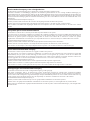 2
2
-
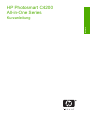 3
3
-
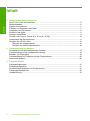 4
4
-
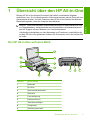 5
5
-
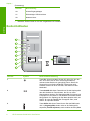 6
6
-
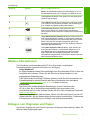 7
7
-
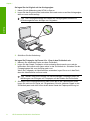 8
8
-
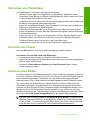 9
9
-
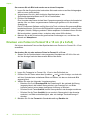 10
10
-
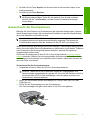 11
11
-
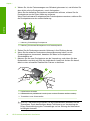 12
12
-
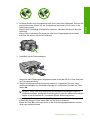 13
13
-
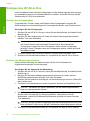 14
14
-
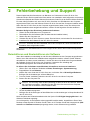 15
15
-
 16
16
-
 17
17
-
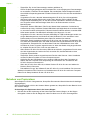 18
18
-
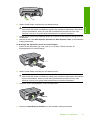 19
19
-
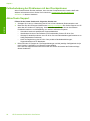 20
20
-
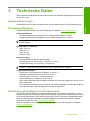 21
21
-
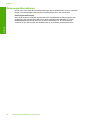 22
22
-
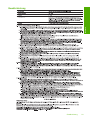 23
23
-
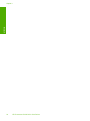 24
24
-
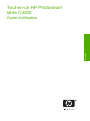 25
25
-
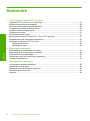 26
26
-
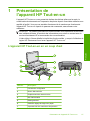 27
27
-
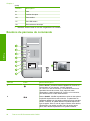 28
28
-
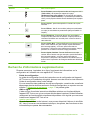 29
29
-
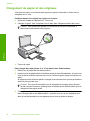 30
30
-
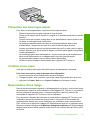 31
31
-
 32
32
-
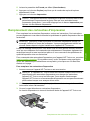 33
33
-
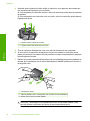 34
34
-
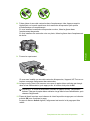 35
35
-
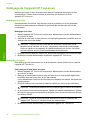 36
36
-
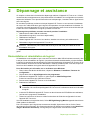 37
37
-
 38
38
-
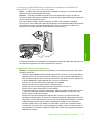 39
39
-
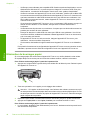 40
40
-
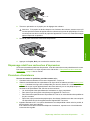 41
41
-
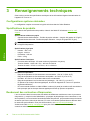 42
42
-
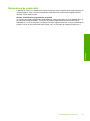 43
43
-
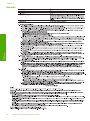 44
44
-
 45
45
-
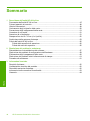 46
46
-
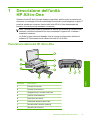 47
47
-
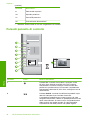 48
48
-
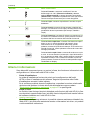 49
49
-
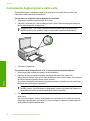 50
50
-
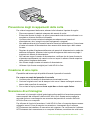 51
51
-
 52
52
-
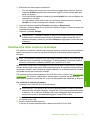 53
53
-
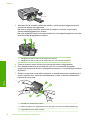 54
54
-
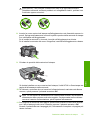 55
55
-
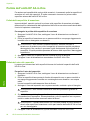 56
56
-
 57
57
-
 58
58
-
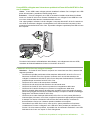 59
59
-
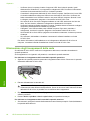 60
60
-
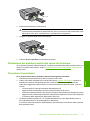 61
61
-
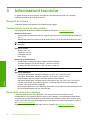 62
62
-
 63
63
-
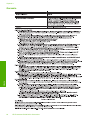 64
64
-
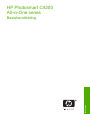 65
65
-
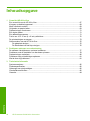 66
66
-
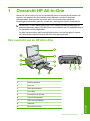 67
67
-
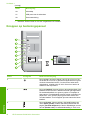 68
68
-
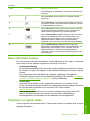 69
69
-
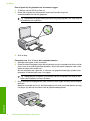 70
70
-
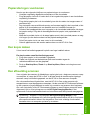 71
71
-
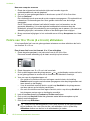 72
72
-
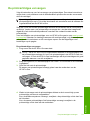 73
73
-
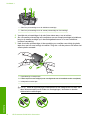 74
74
-
 75
75
-
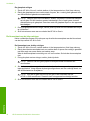 76
76
-
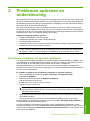 77
77
-
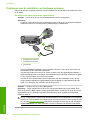 78
78
-
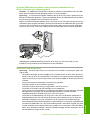 79
79
-
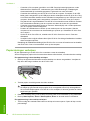 80
80
-
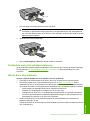 81
81
-
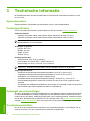 82
82
-
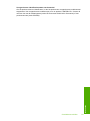 83
83
-
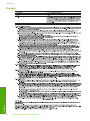 84
84
-
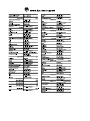 85
85
dans d''autres langues
- italiano: HP Photosmart C4240 Manuale utente
- Deutsch: HP Photosmart C4240 Benutzerhandbuch
- Nederlands: HP Photosmart C4240 Handleiding
Documents connexes
-
HP Photosmart C4400 All-in-One Printer series Manuel utilisateur
-
HP Photosmart C4380 All-in-One Printer series Manuel utilisateur
-
HP Photosmart C4340 All-in-One Printer series Le manuel du propriétaire
-
HP DeskJet F2180 Manuel utilisateur
-
HP Deskjet F4200 All-in-One Printer series Manuel utilisateur
-
HP Photosmart C4500 All-in-One Printer series Manuel utilisateur
-
HP Photosmart C4280 Le manuel du propriétaire
-
HP Photosmart C4600 All-in-One Printer series Manuel utilisateur
-
HP Deskjet F2200 All-in-One Printer series Manuel utilisateur
-
HP Photosmart D5300 Printer series Manuel utilisateur